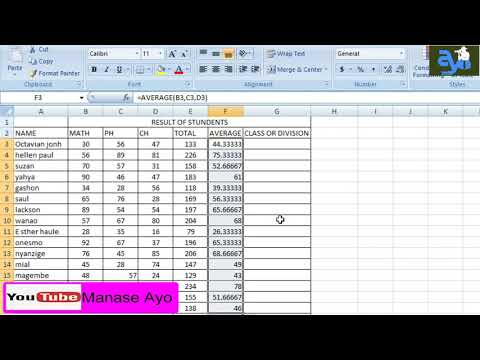Unapofanya kazi na lahajedwali la Microsoft Excel na data nyingi, labda utakutana na viingilio vya nakala. Kipengele cha Uumbuaji wa Masharti wa Microsoft Excel kinakuonyesha mahali marudio yalipo, wakati huduma ya Ondoa marudio itakufuta. Kuangalia na kufuta marudio kuhakikisha kwamba data yako na uwasilishaji ni sahihi iwezekanavyo.
Hatua
Njia 1 ya 2: Kutumia Uundaji wa Masharti

Hatua ya 1. Fungua faili yako asili
Jambo la kwanza utahitaji kufanya ni kuchagua data yote unayotaka kuchunguza kwa marudio.

Hatua ya 2. Bonyeza seli kwenye kona ya juu kushoto ya kikundi chako cha data
Hii huanza mchakato wa kuchagua.

Hatua ya 3. Shikilia kitufe cha ⇧ Shift na ubonyeze kisanduku cha mwisho
Kumbuka kuwa seli ya mwisho inapaswa kuwa kwenye kona ya chini ya mkono wa kulia wa kikundi chako cha data. Hii itachagua data zako zote.
Unaweza kufanya hivyo kwa mpangilio wowote (kwa mfano, bonyeza kwanza kisanduku cha mkono wa kulia kwanza, kisha onyesha kutoka hapo)

Hatua ya 4. Bonyeza "Uundaji wa Masharti
" Inaweza kupatikana kwenye kichupo cha "Nyumbani" / Ribbon ya upau wa zana (mara nyingi, chini ya sehemu ya "Mitindo"). Kubofya itasababisha menyu kunjuzi.

Hatua ya 5. Chagua "Angazia Kanuni za Seli," kisha "Nakala za Nakala
" Hakikisha data yako bado imeangaziwa wakati unafanya hivi. Hii itafungua dirisha na chaguzi za ubinafsishaji kwenye menyu nyingine ya kushuka.

Hatua ya 6. Chagua "Maadili ya Nakala" kutoka kwenye menyu kunjuzi
Ikiwa badala yako unataka kuonyesha maadili yote ya kipekee, unaweza kuchagua "kipekee" badala yake

Hatua ya 7. Chagua rangi yako ya kuonyesha
Rangi ya kuonyesha itachagua marudio. Chaguo-msingi ni nyekundu nyekundu na maandishi mekundu meusi.

Hatua ya 8. Bonyeza "Sawa" kuona matokeo yako

Hatua ya 9. Chagua kisanduku cha nakala na bonyeza Futa ili kuifuta
Hutataka kufuta maadili haya ikiwa kila kipande cha data kinawakilisha kitu (kwa mfano, utafiti).
Mara tu ukifuta nakala ya mara moja, thamani ya mshirika wake itapoteza mwangaza wake

Hatua ya 10. Bonyeza "Uundaji wa Masharti" tena
Iwe ulifuta nakala zako au la, unapaswa kuondoa uumbizaji wa kuonyesha kabla ya kutoka kwenye hati.

Hatua ya 11. Chagua "Futa Kanuni," kisha "Futa Kanuni kutoka kwa Karatasi Yote" ili uondoe muundo
Hii itaondoa mwangaza karibu na nakala zozote ambazo hukuzifuta.
Ikiwa una sehemu nyingi za lahajedwali yako iliyoumbizwa, unaweza kuchagua eneo maalum na ubofye "Futa Kanuni kutoka kwa Seli Zilizochaguliwa" ili kuondoa uangazi wao

Hatua ya 12. Hifadhi mabadiliko ya hati yako
Ikiwa umeridhika na marekebisho yako, umefanikiwa kupata na kufuta marudio katika Excel!
Njia ya 2 ya 2: Kutumia Kipengele cha Kuondoa Nakala za Excel

Hatua ya 1. Fungua faili yako asili
Jambo la kwanza utahitaji kufanya ni kuchagua data yote unayotaka kuchunguza kwa marudio.

Hatua ya 2. Bonyeza seli kwenye kona ya juu kushoto ya kikundi chako cha data
Hii huanza mchakato wa kuchagua.

Hatua ya 3. Shikilia kitufe cha ⇧ Shift na ubonyeze kisanduku cha mwisho
Seli ya mwisho iko kwenye kona ya chini ya mkono wa kulia wa kikundi chako cha data. Hii itachagua data zako zote.
Unaweza kufanya hivyo kwa mpangilio wowote (kwa mfano, bonyeza kwanza kisanduku cha mkono wa kulia kwanza, kisha onyesha kutoka hapo)

Hatua ya 4. Bonyeza kichupo cha "Takwimu" katika sehemu ya juu ya skrini

Hatua ya 5. Pata sehemu ya "Zana za Takwimu" ya mwambaa zana
Sehemu hii inajumuisha vifaa vya kudhibiti data uliyochagua, pamoja na kipengee cha "Ondoa Marudio".

Hatua ya 6. Bonyeza "Ondoa marudio
" Hii italeta dirisha la usanifu.

Hatua ya 7. Bonyeza "Chagua Zote
" Hii itathibitisha safu zako zote zimechaguliwa.

Hatua ya 8. Angalia nguzo zozote unazotaka kutumia zana hii
Mpangilio chaguomsingi umechunguza safu wima zote.

Hatua ya 9. Bonyeza chaguo la "Data yangu ina vichwa", ikiwa inafaa
Hii itasababisha mpango kuorodhesha kuingia kwa kwanza kwenye kila safu kama kichwa, na kuwaacha kwenye mchakato wa kufutwa.

Hatua ya 10. Bonyeza "Sawa" ili kuondoa marudio
Unaporidhika na chaguzi zako, bonyeza "Sawa". Hii itaondoa moja kwa moja maadili yoyote ya nakala kutoka kwa chaguo lako.
Ikiwa programu inakuambia kuwa hakuna marudio yoyote - haswa ikiwa unajua yapo - jaribu kuweka hundi karibu na nguzo za kibinafsi kwenye dirisha la "Ondoa Marudio". Kuchunguza kila safu moja kwa wakati kutatatua makosa yoyote hapa

Hatua ya 11. Hifadhi mabadiliko ya hati yako
Ikiwa umeridhika na marekebisho yako, umefanikiwa kufuta marudio katika Excel!
Vidokezo
- Unaweza pia kutambua maadili ya kurudia kwa kusanikisha huduma ya kuongeza ya mtu wa tatu. Baadhi ya huduma hizi huongeza huduma ya upangiaji wa masharti ya Excel kukuwezesha kutumia rangi nyingi kutambua maadili ya nakala.
- Kufuta marudio yako kunafaa wakati wa kukagua orodha za mahudhurio, saraka za anwani, au hati kama hizo.